Хуавеи поседује два популарна мрежна уређаја: Хуавеи ХГ8245 и Хуавеи ХГ8240. Ово су оптички терминали преко којих корисници могу добити брзи приступ интернету коришћењем ГПОН технологије. И управо ти модеми велики корисници Интернет пружају својим корисницима. На пример, Ростелецом.
То су у суштини два потпуно идентична уређаја. Само модел ХГ8245 може дистрибуирати Интернет путем Ви-Фи-ја, док ХГ8240 не.
У овом приручнику желим детаљно показати како да унесете поставке Хуавеи ХГ8245. Па, у складу са тим, упутство је погодно за ХГ8240. Проћи ћемо кроз процес уласка у траку једначења. Рећи ћу вам коју ИП адресу требате да одете да бисте ушли у веб интерфејс и коју фабричку пријаву и лозинку требате да наведете да бисте унели подешавања.
Много је разлога због којих ће вам можда требати подешавања ових Хуавеи модема. На пример, да промените лозинку за Ви-Фи, подесите модемску везу са Интернетом, подесите ИПТВ или ажурирате фирмвер.
Постоје информације које Ростелецом жели да направи (или је већ учинила) могућност даљинске конфигурације модема. То значи да ће само представници подршке провајдера моћи да уђу у подешавања Ростелецом модема и да тамо измене неке параметре. Пријавиће се на даљину. То значи да се ваше поставке Хуавеи ХГ8245 можда неће отворити.У сваком случају, препоручујем вам да покушате да одете на контролни панел вашег модема ако вам треба.
Како да отворим страницу поставки за ХГ8245 и ХГ8240?
1 Потребно је да се повежете на модем. Рачунар преко кабла (или телефона, таблета путем Ви-Фи-ја) мора бити повезан на терминал. Кабл мора бити укључен у модем.
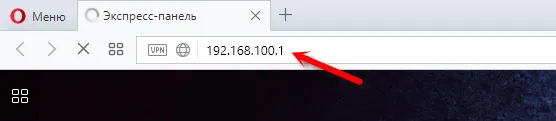
Требали бисте видети страницу за ауторизацију на којој је потребно да наведете своје податке за пријаву и лозинку за улазак.
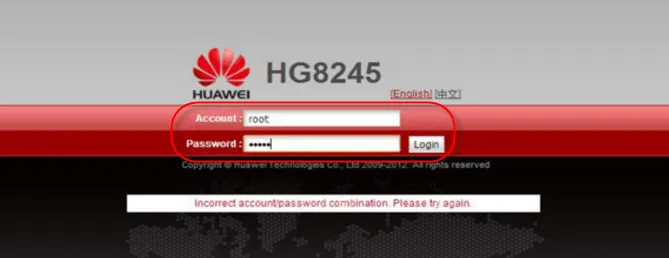
Или овако:
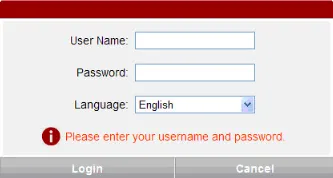
Више детаља сада.
Које корисничко име и лозинку треба да наведем?
По правилу се подразумевано користи следеће: пријава (налог) - корен , лозинка (Лозинка) - администратор .
Ако се не уклапају, онда покушајте да одредите пријава - телецомадмин и лозинку - админтелецом .
Затим притиснемо дугме „Пријава“ и подешавања нашег Хуавеи модема би требало да се отворе.
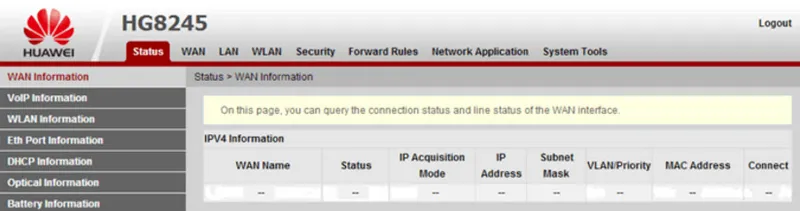
Тада можете променити потребне параметре у одговарајућим деловима контролне табле. Надам се да сте успели.
Ако не можете да отворите поставке модема
Није неуобичајено да се страница с поставкама модема једноставно не отвори. Појављује се грешка као што је „Неуспешно приказивање странице“ или „Није успео приступ локацији“. Неколико савета:
- Прво проверите да ли је ваш уређај повезан са модемом.
- Покушајте да пређете на 192.168.100.1 из другог прегледача. Ако је могуће, онда са другог уређаја.
- У својствима ИПв4 ЛАН везе можете да региструјете статичку ИП адресу: 192.168.100.2 и маску подмреже.
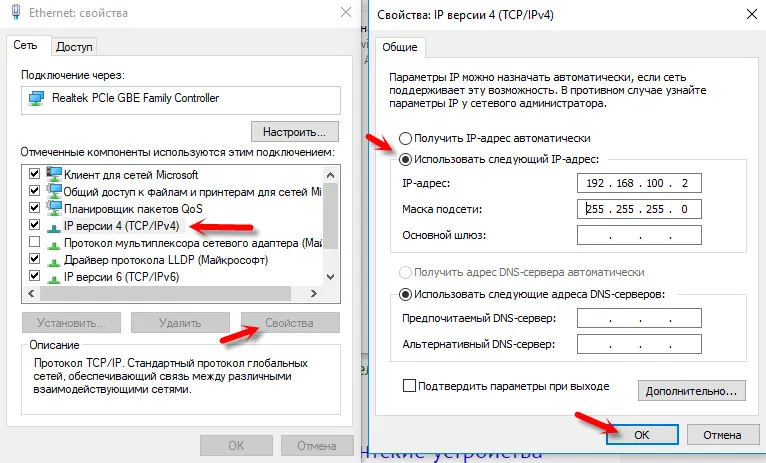 Детаљније сам написао како то учинити у чланку: Како регистровати ИП адресу у Виндовс-у 7. Након подешавања подесите аутоматске адресе пријема!
Детаљније сам написао како то учинити у чланку: Како регистровати ИП адресу у Виндовс-у 7. Након подешавања подесите аутоматске адресе пријема!
То је све. Пишите у коментаре, постављајте питања.


